오늘은 잠자고 있는 모뎀을 활용 하여 FAX 장치로 활용 해볼까 합니다.
준비물 : 구형 FAX 모뎀, 윈도우 CD, 전화선 그외..?
OS : Windows XP(SP2)
모뎀 : M-RWS-56SP-PCI
1. 우선 구형 모뎀을 준비합니다.
오늘 FAX모뎀은 새롬기술 OEM 제품인 M-RWS-56SP-PCI 입니다. (새롬 Wings 56K)
동일 모뎀 사용하실분 중에서 모뎀의 칩셋 제조사가 Rockwell 이면 사용이 작동이 불가능하니 참고하시기 바랍니다
현재 이외에 두가지 모델을 테스트 해보니 모두 윈도우에서 자동설치되는 드라이버가 있었습니다.
테스트에 사용된 제품 모두 XP 드라이버는 지원되지 않은 상태였으며 2K드라이버로 설치지 작동에 문제가 있었습니다.
2. 장착
PCI 제품이라서 현재 메인보드에서 이용 가능하더군요. ISA 제품이라면 구형 보드에서 가능할듯합니다.
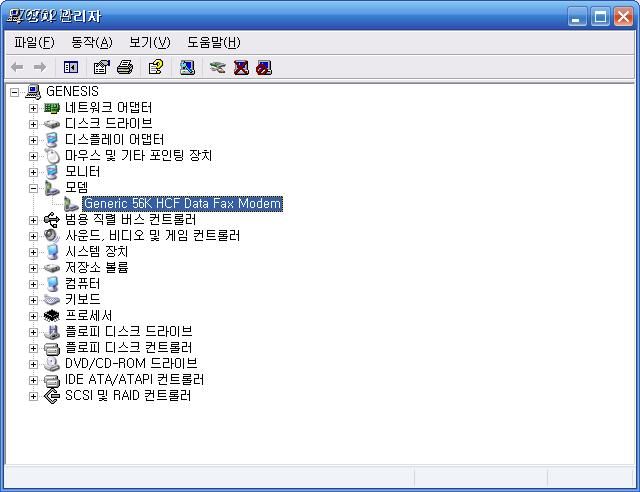
장착후 자동으로 인식된 상태입니다.
인식이 되지않는다먼..
ㅇ 금속 부분 노화 -약한 아세톤으로 살짝 닦아주시거나 지우개로 빡빡 말어줍니다.
ㅇ XP 지원 불가 - 3가지의 모델중 단 한가지도 스스로 모뎀 드라이버를 잡지 못하는 경우는 없었으나 이경우 지원불가라고 생각할수있겠군요.
3. 팩스 서비스 설치
팩스를 주고 받기위한 프로그렘을 설치하겠습니다. 여기서는 XP자체의 팩스 서비스를 이용하겠습니다.
Windows XP CD가 필요하니 준비하시기 바랍니다.
제어판 - 프린트 및 팩스 부분에 FAX 항목이 없다면 팩스 프린터 설치를 누르셔서 설치하시면 됩니다.
혹은 제어판 - 프로그렘 추가 삭제 - 구성요소 추가/제거 마법사 - 팩스 서비스
설치하셔도 가능합니다
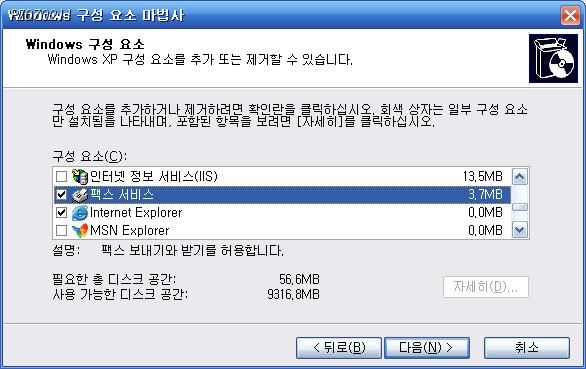
4. 팩스 설정
프린터 및 팩스 메뉴에 FAX라는 전화기 아이콘이 생겼다면 최초 실행에 팩스 마법사가 실행됩니다.
(실행되지 않는다면 FAX 아이콘을 클릭해서 팩스 콘솔을 실행 - 도구 - 팩스 구성 에서 가능합니다.)
그다지 까다롭게 설정 할 부분은 없으나 아래 항목
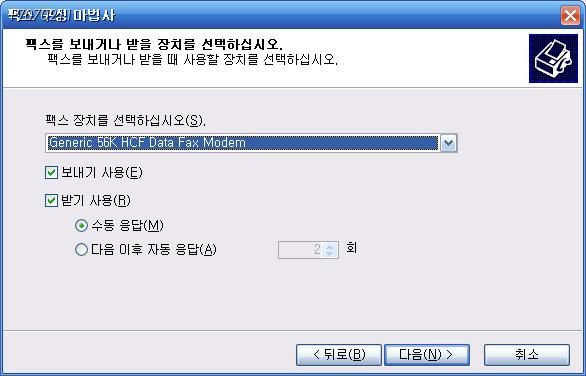
보내기 받기 모두 사용하시면 됩니다.
받기 사용에서 수동응답 / 자동응답 차이는
수동응답 - 전화가 와도 수동으로 연결하기 전까지는 받지 않음
자동응답 - 실행시 전화 다이얼이 울리는 횟수 이후로 모뎀이 모든전화를 받아 버린다는점(FAX 인지 구분 방법 필요)
(물론 팩스전용으로 사용하신다면 자동응답이 좋은 방법일듯합니다)
ㅇ 전화가 왔을떄..

ㅇ 전화가 왔을떄 아이콘 클릭후 화면..

5. FAX 보내고 받기
이제 팩스를 보내고 받을 차례 입니다.
팩스 콘솔에서 내용을 직접 입력가능하나 간단한 워드 프로그렘 실행 후 원하는 내용을 삽입 후
인쇄 - 사용할 프린터 설정 - FAX 설정 하면 팩스 보내기 마법사가 실행되고 간단한 정보 입력후 발송가능하게 됩니다.

연결이되면 발신 유무에 대한 내용이 나오면서 진행이 됩니다.
간혹 모뎀이 발신음이없다고 하는 경우가 있는데 이 경우
ㅇ 연결선의 이상유무
ㅇ 모뎀 장치/드라이버 이상유무
를 점검해보시기 바랍니다.
일반 4핀 전화 커낵터(RJ11)를 사용하여 인터넷과 전화를 이용하려고 하실때 위와 같은 발신이 없을경우
커낵터를 열여 4핀 모두 사용하게 하시면 됩니다.(혹은 기사불러서 배선 바꾸던가 필터기를 설치하셔도 됩니다)
FAX 기기의 추가 비용없이 이용환경 구현가능 하고 들어오는 팩스를 모두 출력하지 않고 팩스 브라우저 상에서 확인 가능하며 원하는 내용만 출력이 가능합니다.
우체국, 문방구? 등을 가지않고 손쉽게 보내고 받을수있고.. 총알?도 절약되겠내요 ^^
잠자는 모뎀 한번 이용해보세요 ^^
'IT & PC > SW' 카테고리의 다른 글
| rightMark CPU Clock Utility 64Bit 비스타에서 실행하기 / ab9 2.3 bios (16) | 2008.06.13 |
|---|---|
| INTEL Chipset S/W Installation Utility v8.4.0.1016 PV (4) | 2007.09.06 |
| 클릭 투 트윅(Click To Tweak ) 너도 애드웨어? (6) | 2007.09.05 |
| LAVALYS EVEREST Ultimate Edition 2007 v4.10.1119 Beta (14) | 2007.09.04 |
| RightMark CPU Clock Utility 2.30 released! (16) | 2007.09.04 |
| CPU-Z 1.41 업데이트 (3) | 2007.09.04 |
| 9월 1일자 VirtualDub 1.7.3 released (8) | 2007.09.02 |



